Snel alle werkbladnamen met hyperlinks weergeven als inhoudsopgave van het werkboek.
Kutools voor Excel
Versterkt Excel met 300+
Krachtige functies
Microsoft Office Word biedt een Inhoudsopgave-functie, die handig is voor snel navigeren tussen verschillende delen van een document. Ooit gedacht aan het gebruik van een soortgelijke functie bij het werken met een werkboek met te veel werkbladen? Zo ja, dan kan de functie Kutools voor Excel Maak koppeltabel u snel helpen:
- Maak een nieuw werkblad dat dient als inhoudsopgave;
- Alle werkbladnamen worden vermeld in de bladindex;
- Elk werkblad is gekoppeld met een hyperlink voor navigatie ertussen.
Klik op Kutools Plus >> Werkblad >> Maak koppeltabel. Zie screenshot:
 |  |  |
Gebruik:
1. Activeer het werkboek waarvoor u een werkbladindex wilt maken.
2. Pas dit hulpprogramma toe door te klikken op Kutools Plus > Werkblad > Maak koppeltabel. En specificeer de stijl, naam en locatie voor het indexwerkblad. Zie screenshot:
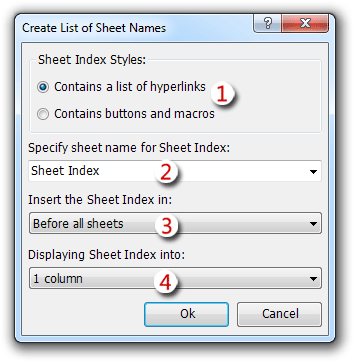
(1). Met deze optie kunt u een bladindex maken met hyperlink of macroknop.
(2). Voer een werkbladnaam in voor uw Bladindex.
(3). Specificeer de positie van de Bladindex, u kunt deze plaatsen vóór alle werkbladen, na alle werkbladen of vóór het huidige werkblad.
(4). Met deze optie kunt u de Bladindex weergeven als één kolom, twee kolommen, drie kolommen of vier kolommen. Tip: Als u te veel werkbladen in het werkboek heeft, overweeg dan om de Bladindex met 2 of meer kolommen te maken.
3. Klik op OK. En er is een nieuw werkblad met bladindex gemaakt.
Als u de optie Bevat een lijst met hyperlinks hebt aangevinkt, krijgt u het volgende resultaat:
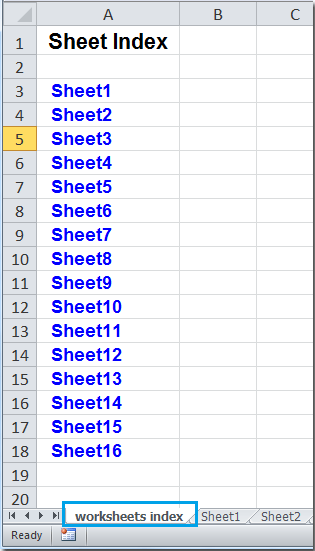
En als u de optie Bevat knoppen en macros hebt aangevinkt, krijgt u een Bladindex met knoppen zoals hieronder:
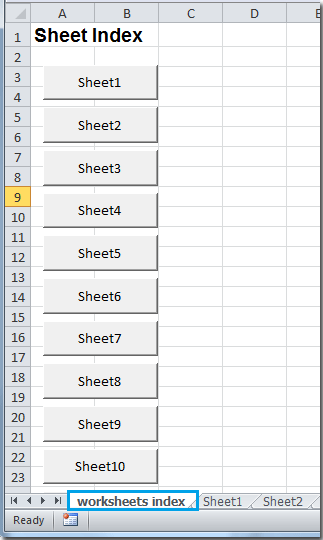
Opmerkingen:
- Als uw werkboek veel werkbladen heeft, zal het kiezen van een groter kolomnummer uit de optie Aantal rijen om te overspannen ervoor zorgen dat meer kolommen met hyperlinks of knoppen zichtbaar zijn zonder scrollen.
- Verborgen werkbladen in het werkboek worden niet meegenomen in het inhoudsblad.
- Als u de optie Knoppen en macros maken kiest, wordt VBA-macrocode toegevoegd aan uw werkboek. Afhankelijk van uw beveiligingsinstellingen kunt u deze optie mogelijk niet gebruiken of ontvangt u een macro-waarschuwing wanneer het werkboek wordt geopend.
- Deze bewerking ondersteunt Ongedaan maken, u kunt onmiddellijk Ongedaan maken (Ctrl+Z) indrukken om het te herstellen.
Demo: Snel alle werkbladnamen met hyperlinks of knoppen in Excel weergeven
Aanbevolen productiviteitstools
Office Tab: Gebruik handige tabbladen in Microsoft Office, net zoals in Chrome, Firefox en de nieuwe Edge-browser. Schakel eenvoudig tussen documenten met tabbladen — geen rommelige vensters meer. Meer weten...
Kutools voor Outlook: Kutools voor Outlook biedt meer dan 100 krachtige functies voor Microsoft Outlook 2010–2024 (en latere versies), evenals voor Microsoft 365, waarmee u het beheer van e-mails kunt vereenvoudigen en uw productiviteit kunt vergroten. Meer weten...
Kutools voor Excel
Kutools voor Excel biedt meer dan 300 geavanceerde functies om uw werk in Excel 2010 – 2024 en Microsoft 365 te stroomlijnen. De hierboven genoemde functie is slechts een van de vele tijdbesparende tools die zijn inbegrepen.

